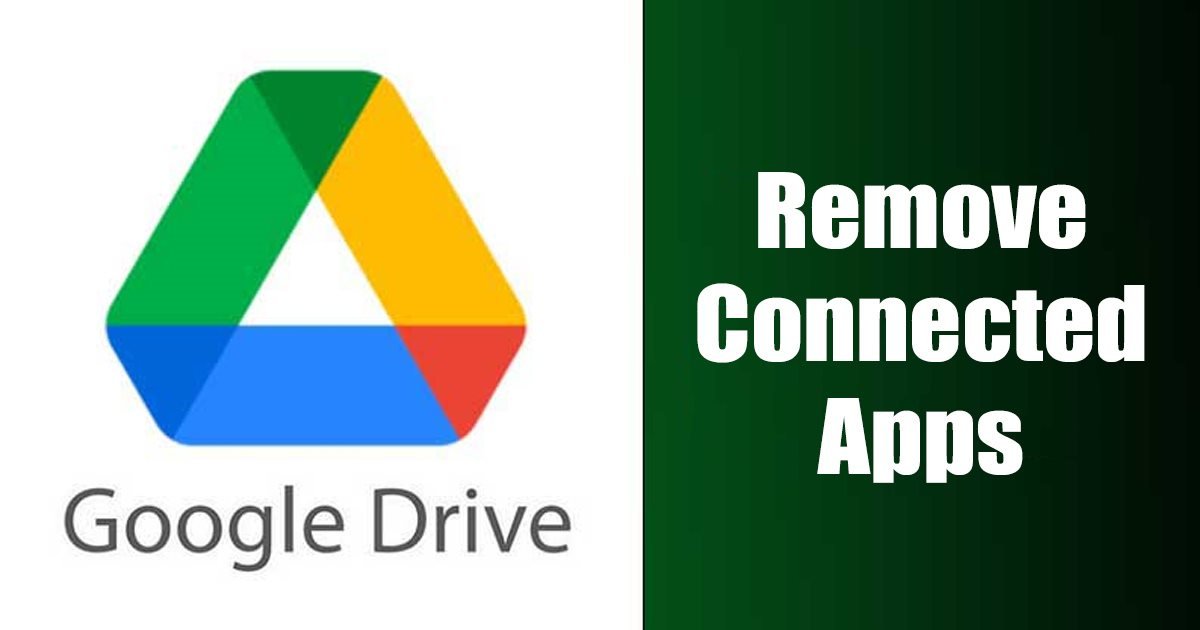
แม้ว่าจะไม่มีการขาดแคลนพื้นที่จัดเก็บข้อมูลบนคลาวด์ แต่ผู้ใช้ก็ยังต้องการใช้ Google ไดรฟ์ต่อไป Google ไดรฟ์เป็นบริการพื้นที่เก็บข้อมูลบนคลาวด์ที่ดีที่สุดอย่างไม่ต้องสงสัย มีทั้งแบบฟรีและแบบพรีเมียม
ตอนนี้ Google ไดรฟ์มาพร้อมอุปกรณ์ Android ส่วนใหญ่แล้ว และคุณจะได้รับพื้นที่เก็บข้อมูล 15GB เพื่อจัดเก็บรูปภาพของคุณ เพลง วิดีโอ และไฟล์ประเภทอื่นๆ หากคุณเป็นผู้ใช้ Google ไดรฟ์ คุณอาจรู้ว่าบริการนี้รวมการผสานรวมแอปหลายร้อยรายการโดย Google และนักพัฒนาบุคคลที่สาม
คุณยังสามารถดาวน์โหลดแอปจาก Google Workspace Marketplace เพื่อแก้ไขรูปภาพและวิดีโอ โทรสารและเซ็นเอกสาร สร้างไดอะแกรม และอื่นๆ ใน Google ไดรฟ์ เมื่อเวลาผ่านไป คุณอาจเชื่อมต่อแอปจำนวนมากบน Google ไดรฟ์ และมีความเป็นไปได้ที่คุณจะไม่ใช้บางแอปอีกต่อไป
อ่านเพิ่มเติม: วิธีกู้คืนไฟล์ที่ถูกลบจาก Google ไดรฟ์
ขั้นตอนในการค้นหาและลบแอปที่เชื่อมต่อจาก Google ไดรฟ์
ดังนั้น การนำออกจาก Google ไดรฟ์ของคุณจึงดีที่สุดหากคุณไม่ได้ใช้แอปอีกต่อไป การทำเช่นนั้นจะเพิกถอนการอนุญาตที่ได้รับทั้งหมดจากแอพด้วย นอกจากนี้ ขอแนะนำให้ตรวจสอบเป็นระยะๆ ว่าแอปใดบ้างที่สามารถเข้าถึง Google ไดรฟ์ของคุณ เพื่อเพิ่มความปลอดภัย
ด้านล่างนี้ เราได้แชร์คำแนะนำทีละขั้นตอนเกี่ยวกับวิธีดูแอปที่เชื่อมต่อทั้งหมดใน Google ไดรฟ์ มาดูกันเลย
1. เปิดเว็บเบราว์เซอร์ที่คุณชื่นชอบแล้วไปที่เว็บไซต์ Google ไดรฟ์
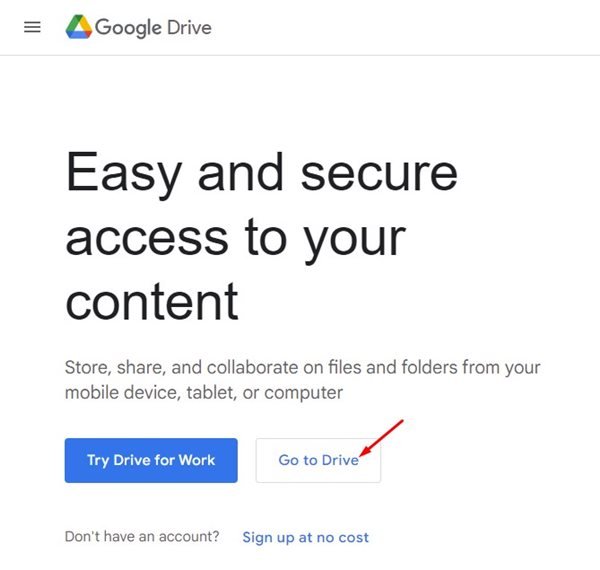
2. เมื่อ Google ไดรฟ์เปิดขึ้น ให้คลิกที่ไอคอนรูปเฟืองที่มุมบนขวาของหน้าจอ
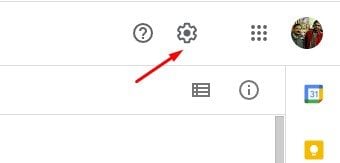
3. จากรายการตัวเลือก ให้คลิกที่การตั้งค่า
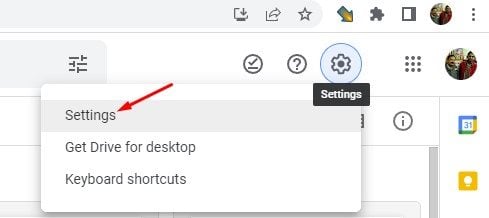
4. ในการตั้งค่า Google ไดรฟ์ ให้เลือกส่วนจัดการแอปที่แผงด้านซ้าย
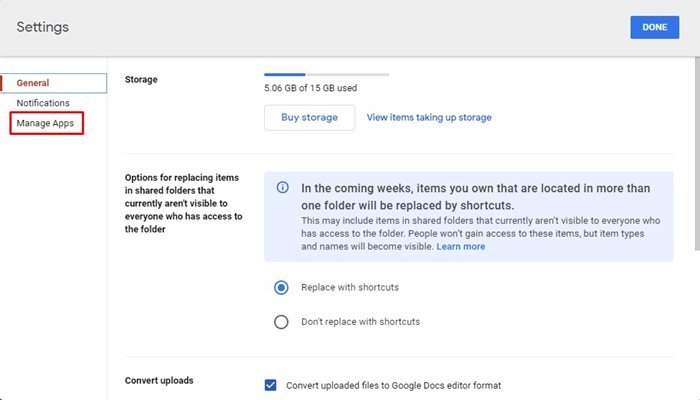
5. ตอนนี้ คุณจะสามารถดูแอปทั้งหมดที่เชื่อมต่อกับบัญชี Google ไดรฟ์ของคุณ
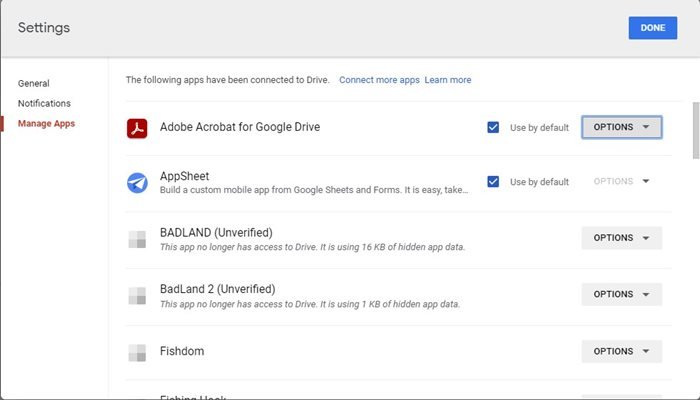
แค่นี้แหละ! นี่คือวิธีที่คุณสามารถดูแอปที่เชื่อมต่อกับบัญชี Google ไดรฟ์ของคุณ
ลบแอปที่เชื่อมต่อใน Google ไดรฟ์
หากคุณพบแอปแปลก ๆ ใน รายการคุณสามารถลบได้อย่างง่ายดาย คุณยังสามารถลบแอปที่คุณไม่ได้ใช้แล้ว แต่ยังเชื่อมต่อกับ Google ไดรฟ์ของคุณ ต่อไปนี้เป็นวิธีลบแอปที่เชื่อมต่อใน Google ไดรฟ์
1. ก่อนอื่น เปิด Google ไดรฟ์และไปที่ส่วนจัดการแอป
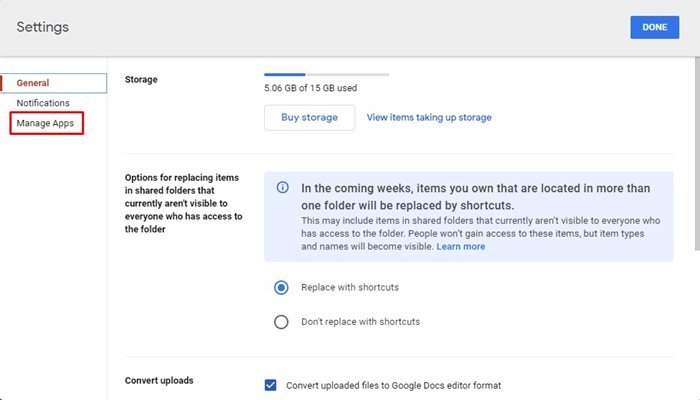
2. ตอนนี้ คลิกเมนูแบบเลื่อนลง ตัวเลือก ข้างชื่อแอปที่คุณต้องการลบ
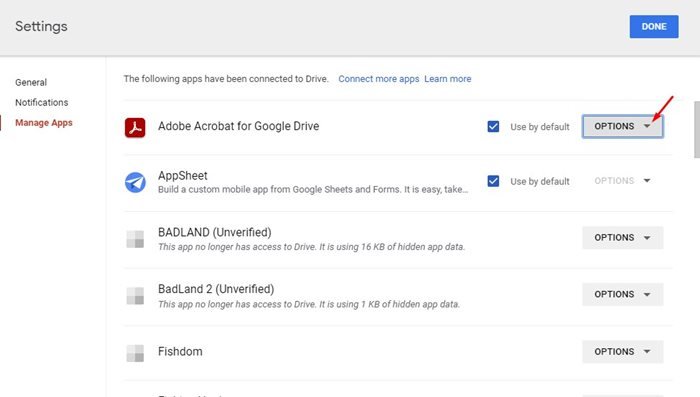
3. จากนั้น คลิกตัวเลือกยกเลิกการเชื่อมต่อจากไดรฟ์
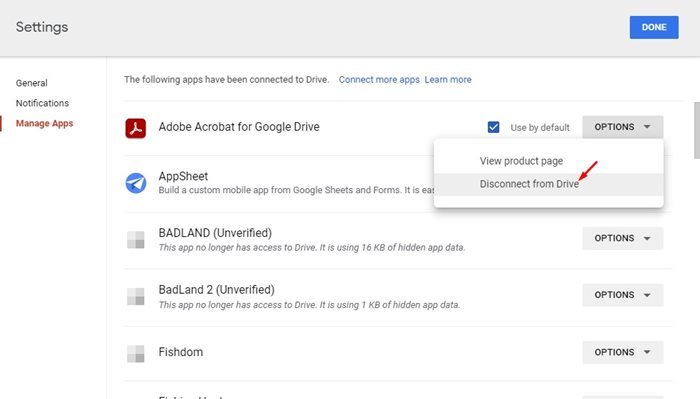
4. ในข้อความแจ้งการยืนยันแอปยกเลิกการเชื่อมต่อ ให้คลิกปุ่มยกเลิกการเชื่อมต่ออีกครั้ง
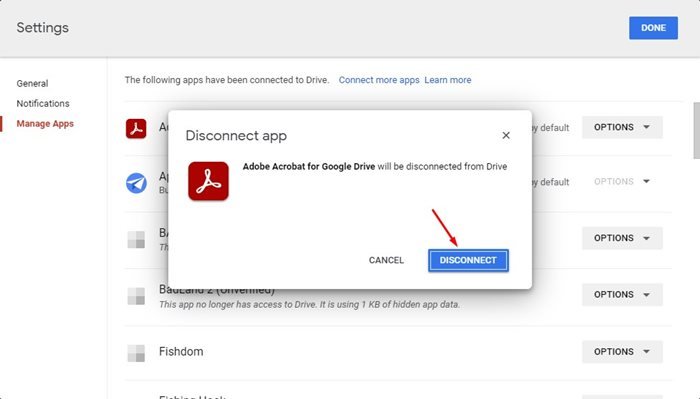
แค่นี้แหละ! นี่คือวิธีที่คุณสามารถยกเลิกการเชื่อมต่อแอปที่ไม่ได้ใช้จาก Google ไดรฟ์ของคุณ
จะลบข้อมูลแอปที่ซ่อนอยู่ได้อย่างไร
บางแอปใน Google ไดรฟ์สามารถมีได้ ข้อมูลแอพที่ซ่อนอยู่ คุณต้องค้นหาและลบข้อมูลแอพที่ซ่อนอยู่เหล่านั้นด้วย นี่คือวิธีการ
1. เปิด Google ไดรฟ์และไปที่ส่วนจัดการแอป
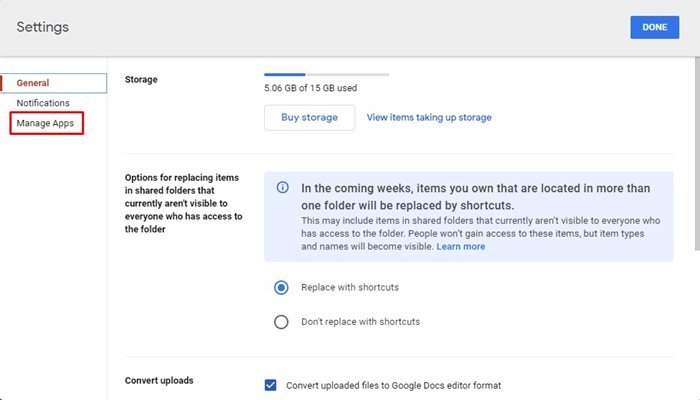
2. แอปที่มีข้อมูลแอปที่ซ่อนอยู่จะปรากฏเป็นสีเทา คุณต้องค้นหาแอปเหล่านั้นและคลิกเมนูแบบเลื่อนลงตัวเลือกที่อยู่ด้านข้าง
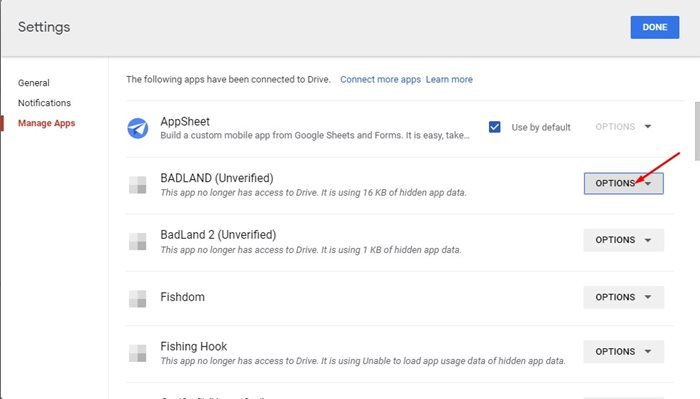
3. จากนั้น คลิกตัวเลือกลบข้อมูลแอปที่ซ่อนอยู่
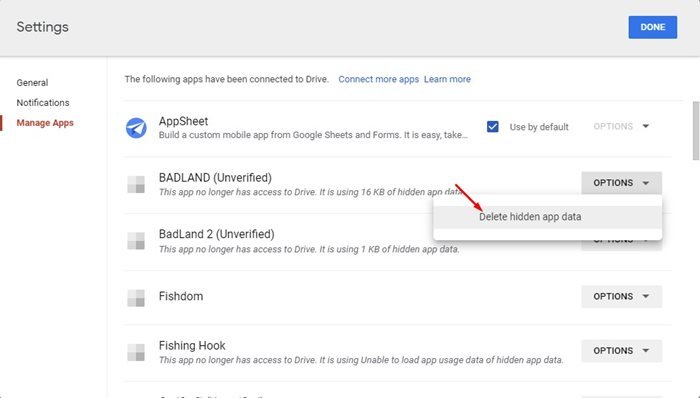
4. ในข้อความแจ้งการยืนยันการลบข้อมูลแอปที่ซ่อนอยู่ ให้คลิกปุ่มลบ

แค่นี้แหละ! นี่คือวิธีที่คุณสามารถลบข้อมูลแอปที่ซ่อนอยู่ใน Google ไดรฟ์ของคุณ
อ่านเพิ่มเติม: วิธีซ่อนไฟล์ใน Google ไดรฟ์
นั่นคือทั้งหมดเกี่ยวกับวิธีค้นหาแอปที่เชื่อมต่อ ไปยัง Google ไดรฟ์ คุณควรตรวจสอบและนำแอปที่คุณไม่ได้ใช้ออกจาก Google ไดรฟ์เป็นระยะ การดำเนินการนี้จะขจัดความเสี่ยงด้านความปลอดภัยที่มาพร้อมกับแอป Google ไดรฟ์ของบุคคลที่สามหรือไม่ได้รับการยืนยัน หากต้องการความช่วยเหลือเพิ่มเติม โปรดแจ้งให้เราทราบในความคิดเห็น
